1、 首先,打开Photoshp新建一个文件,操作方法:“文件”——“新建”,记着,这时候背景设置为白色。

2、 新建图层,单击“选框工具”,按住键盘上的shift键,在文件上驻账答峰绘制一个大小合适的正方形矩形框。然后单击“选择”——“修改”——“平滑”,在弹出框中,设置值为50像素(根据自己的矩形框大小,设置合适的值)。





3、 然后,单击“编辑”命令下的“描边”,颜色为黑色,宽度为2像素。然后ctrl+D取消绘制的矩形框。



4、 接下来,在形状选择工具处,点击右键,选择“自定义形状工具”。

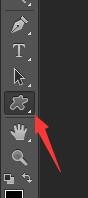
5、 设置填充颜色为红色,描边为无,形状选择正禁止符号。然后,在刚刚驻账答峰绘制的矩形框内部,按住shift键,绘制一个正禁止符号。(位置可以通过按住空格键,来移动正禁止符号的位置。)


6、 接下来,选择文字工具,输入大写字母“P”,然后按住ctrl+T调整合适的大小和位置。


7、 最后一步,同时选中除背景层以外的三个图层,执行“水平和垂直对齐”,制作完成后,保存文件到合适的位置即可。


